OCR เป็นคุณสมบัติที่ปกติคุณจะพบสแกนแอพ คุณพบว่านี่เป็นคุณสมบัติแบบสแตนด์อโลนที่ไม่ค่อยได้ใช้กับภาพที่สแกน ทุกคนไม่จำเป็นต้องเลือกข้อความนอกภาพที่สแกน บางครั้งคุณเพียงแค่ต้องเลือกข้อความจากรูปภาพหรือรายการอื่น ๆ บนหน้าจอของคุณ OCR บนหน้าจออย่างง่าย เป็นเครื่องมือที่ให้คุณเลือกอะไรก็ได้บนหน้าจอและแยกข้อความออกมา ข้อความสามารถคัดลอกไปยังคลิปบอร์ดของคุณและวางไว้ที่ใดก็ได้ที่คุณต้องการ
OCR บนหน้าจอแบบง่ายไม่ฟรี คุณสามารถทดลองใช้ได้ฟรีสามวัน น่าเสียดายที่แอปนี้ไม่มีตัวเลือกการซื้อครั้งเดียว มันมีรูปแบบการสมัครที่ให้คุณสมัครเป็นรายเดือนครึ่งปีและรายปี
ข้อความจากภาพ
ดาวน์โหลดติดตั้งและเรียกใช้ Easy Onscreen OCR มันทำงานในถาดระบบ คลิกที่ไอคอนและเลือกจับภาพจากเมนูบริบท เมื่อเคอร์เซอร์เปลี่ยนสีคุณสามารถคลิกและลากเมาส์ไปวางบนหน้าจอที่คุณต้องการคัดลอกข้อความ
สำหรับการทดสอบฉันลากมันผ่านเครื่องมือจัดการดิสก์บน Windows 10
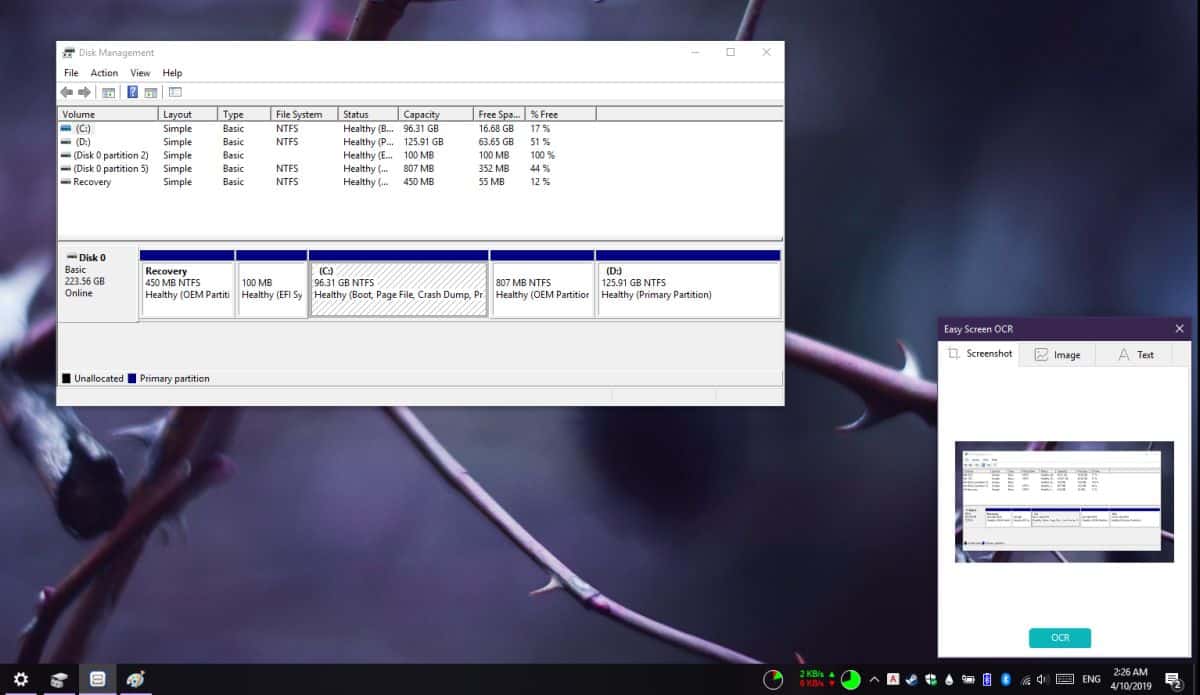
คลิกปุ่ม OCR บนหน้าต่าง fly-out เล็ก ๆ ของแอปและมันจะสแกนรูปภาพเพื่อหาข้อความ เมื่อเสร็จสิ้นการสแกนมันจะสลับไปที่แท็บข้อความที่คุณสามารถดูข้อความที่คัดลอก
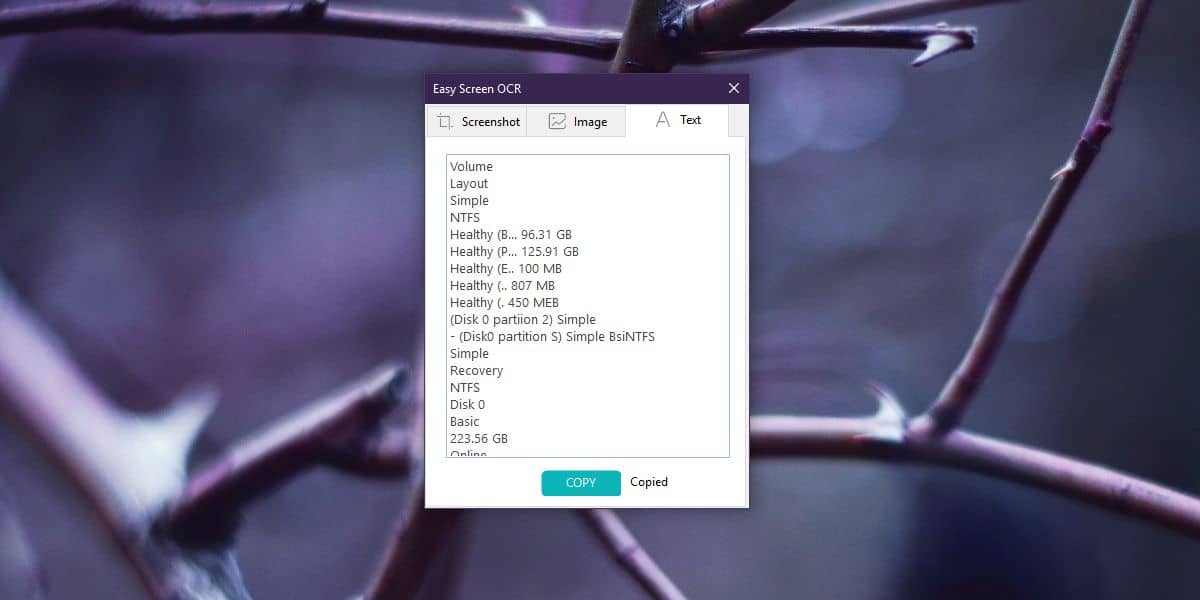
ไม่มีการจัดรูปแบบที่ใช้กับข้อความดังนั้นหากคุณกำลังคัดลอกข้อความจากภาพและเกิดขึ้นในตารางหรือจัดเรียงในกลุ่มเมฆข้อความข้อความที่ตรวจพบจะไม่สะท้อนให้เห็น มันทำให้แน่ใจว่าจะไม่พลาดช่องว่างและตัวแบ่งบรรทัดและทำงานกับรายการบนหน้าจอของคุณจึงมีโอกาสเกิดข้อผิดพลาดเล็กน้อย
แอพนี้ใช้งานได้ดีกับการเขียนด้วยลายมือรายการ หากคุณมีรูปภาพของข้อความที่เขียนด้วยลายมือมีโอกาสเกิดขึ้นแอปจะสามารถสแกนหาข้อความและอนุญาตให้คุณคัดลอกได้ เปิดแอพและไปที่แท็บรูปภาพ ลากและวางรูปภาพที่คุณต้องการสแกนข้อความจากนั้นแอพจะสแกน
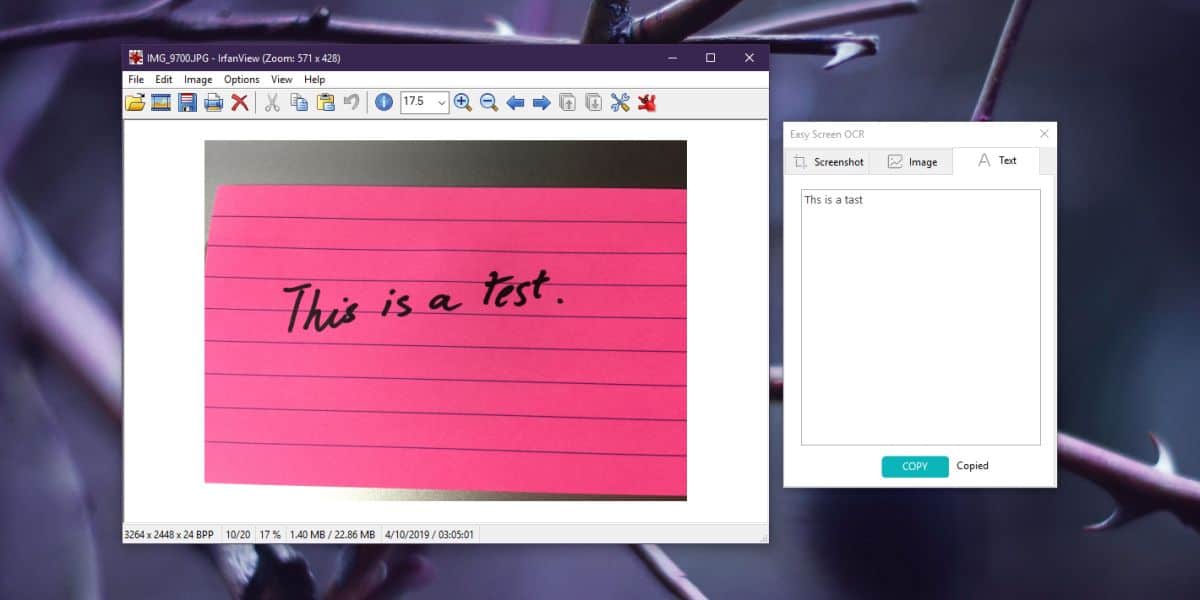
แอพทำงานได้ดีเป็นพิเศษและในขณะที่มันอาจไม่ฟรีหากงานของคุณต้องการให้คุณเลือกข้อความจากภาพมากมันอาจจะคุ้มค่ากับราคา สามารถใช้ได้กับทั้ง Windows และ Mac และรองรับปุ่มลัดที่ปรับแต่งได้รูปแบบภาพหลายรูปแบบรวมถึงการส่งออกเป็น PDF




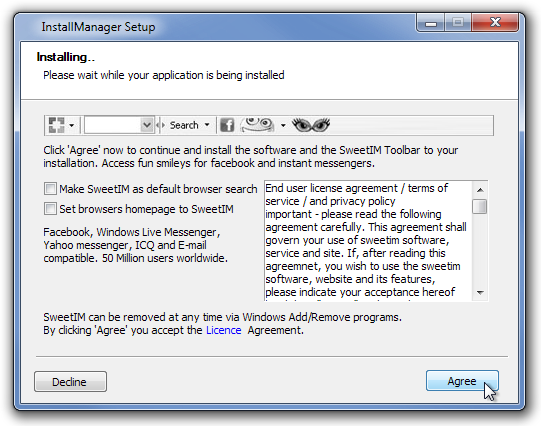








ความคิดเห็น